Az Apple TV távvezérlőjének visszaállítása
Az Apple TV alapvetően olyan eszköz, amelyre szükség vantávirányító a navigáláshoz és a navigációhoz. Ezért az Apple TV távirányítójának nagy szerepe van az Apple TV funkcionalitásában. De mi van, ha a távvezérlő nem működik? Ez pánikba fog hozni. Nyilvánvaló, hogy az Apple TV nem fog működni, mivel az összes funkciót az Apple TV távirányítója látja el. Ilyenkor tisztában kell lennie azzal, hogyan kell alaphelyzetbe állítani az Apple TV távirányítóját.
Nos, ha nem tudod ezt, akkor ma a szerencsés napod. Megmutatjuk, hogyan állíthatja vissza az Apple TV távirányítóját, ha az Apple TV távirányítója nem működik. Fogjunk hozzá.
Az Apple TV Remote alaphelyzetbe állítása előtt ...
Ha az Apple TV távirányítója nem működik, és úgy döntött, hogy alaphelyzetbe állítja a készüléket, akkor ellenőrizze ezeket a dolgokat, mielőtt továbblép.
A Siri Remote számára
- Ellenőrizze, hogy a távirányítót az Apple TV hatótávolságán belül működteti-e. Ha a távvezérlőt a készülék hatótávolságán kívül működteti, akkor a távvezérlő alaphelyzetbe állítása után sem lesz sikeres.
- Ha az Apple TV hatótávolságán belül van, és még mindig nincs válasz, keresse meg a távvezérlő és a TV között elhelyezkedő akadályokat.

- Ellenőrizze, hogy van-e elegendő elem a Siri távvezérlőjén. Ha az akkumulátor töltöttségi szintje alacsony, töltse fel villámkábellel és USB fali töltővel.
- Megpróbálhatja kihúzni az Apple TV-t is a konnektorból. Csatlakoztassa a készüléket 6 másodperc múlva.
- Kipróbálhatja az Apple TV távvezérlőjét alumínium vagy fehér távvezérlővel is. Nézze meg, működik-e a régi távvezérlő az új Apple TV-n.
Alumínium vagy fehér távirányítóhoz
- Ellenőrizze, hogy nincs-e akadály az Apple TV és a távvezérlő között.

- Húzza ki az Apple TV és a távvezérlő csatlakozását Tartsa lenyomva a Menü és a Bal gombot 5 másodpercig. Keresse meg az Apple TV-n a leválasztás ikont, majd kattintson rá. Most csatlakoztassa vissza az Apple TV-t és a távvezérlőt. Tartsa lenyomva a Menü és a Jobb gombot 6 másodpercig. Keresse meg a link ikont az Apple TV-n, és kattintson rá.
- Próbálja ki az Apple TV dugaszoló csatlakozóját. Csatlakoztassa a készüléket 6 másodperc múlva.
- Ellenőrizze, hogy az elemek lemerültek-e vagy sem a távirányítóhoz. Cserélje ki az új elemekre, hogy a távvezérlő jobban működjön.
Végezze el a fent említett műveleteket. Ha továbbra is az "Apple TV távirányítója nem működik az akkumulátor cseréje után" kérdéssel szembesülhet, akkor újraindíthatja.
Új Apple TV távirányító visszaállítása
Állítsa vissza az Apple TV Remote alkalmazást
Ha elvégezte a fenti ellenőrzéseket, és az Apple TV távirányítója továbbra sem működik, akkor visszaállíthatja az Apple TV távirányítóját. Kövesse az alábbi lépéseket.
1. lépés: Az Apple TV távirányítóján tartsa lenyomva a Menü és a Hangerő növelése gombot.
2. lépés: Tartsa lenyomva a gombokat majdnem 2-3 másodpercig.
3. lépés: Ez az. Alaphelyzetbe állította a távvezérlőt. Készen áll a párosításra bármilyen Apple TV-vel. Ez a módszer ugyanaz a Siri távirányítóval, mint az alumínium vagy a fehér távirányítóval.

Hogyan lehet párosítani a régi Apple TV távirányítót
Miután visszaállította a távirányítót, csak annyit kell tennie, hogy párosítsa azt az Apple TV-vel. Kövesse az alábbi lépéseket az "Apple TV távvezérlője nem működik a párosításhoz" című probléma megoldásához
1. lépés: Válassza a Beállítások lehetőséget az alumínium vagy fehér távvezérlőn.
2. lépés: Miután belépett a Beállításokba, lépjen az Általános, majd a Távoli eszközökbe.
3. lépés: Kattintson a Remote Pair opcióra a használni kívánt új távvezérlő segítségével. A párosítási folyamat befejezése után az opció Távoli párosítás párbeszédre változik.
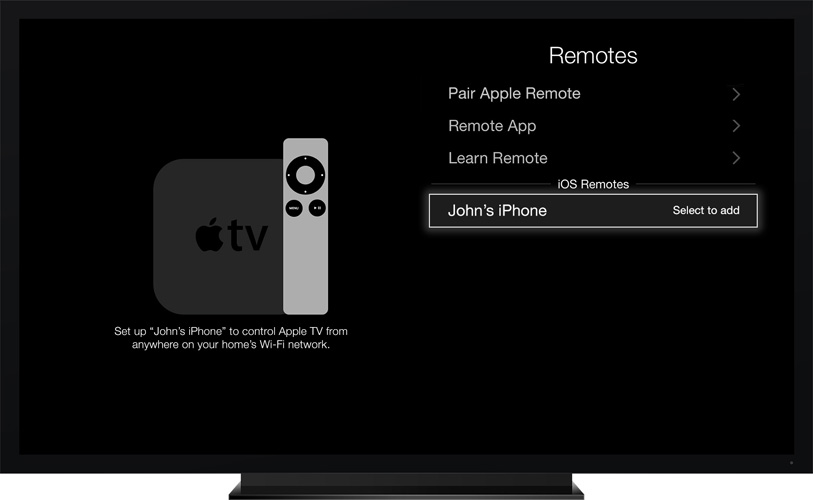
Tipp
Ha készen áll a visszaállításra és a párosításraApple TV távirányítóval, a munkád még nem ért véget. Látnia kell, hogy e folyamat elvégzése közben az Apple TV-t nem fertőzte meg más probléma. Ha nem, akkor szerencsés vagy. Ha igen, akkor Ön a sok felhasználó között, akik általában szembesülnek ezzel a problémával. Ilyen esetekben csak annyit kell tennie, hogy használja a https://www.tenorshare.com/products/reiboot.html fájlt. Ez a szoftver tökéletes az összes Apple termékhez, beleértve az Apple TV-t is. A szoftver egyetlen kattintással megoldja az Apple eszközökkel kapcsolatos összes problémát.

összefoglalás
Összességében csak megvizsgáltuk, hogyan tudsznullázza az Apple TV távirányítóját. Láttuk azokat az alapvető dolgokat, amelyeket ellenőriznie kell, mielőtt visszaállítja az Apple TV-t. Ha a legújabb Siri távirányítót használja, akkor a fent említett egyéb intézkedésekkel együtt ellenőriznie kell a távirányító akkumulátorának százalékát. Ha régi távirányítót használ, cserélje ki az akkumulátort, és ellenőrizze a többi fent említett intézkedést. Végül, ha bármilyen más problémája van az Apple TV-vel vagy bármely Apple termékkel, akkor mindig számíthat a Tenorshare ReiBoot-ra. Végül szeretnénk megtudni a cikkre vonatkozó gondolatait. Csak annyit kell tennie, hogy kommentálja a visszajelzést. A probléma megoldására bármilyen más megoldást megadhat. Örülnénk, hogy megemlítjük.









